手机怎么设置图标大小一样,如今手机已经成为人们生活中不可或缺的一部分,而其中的应用图标更是我们日常使用的桥梁,有时我们可能会发现手机上的应用图标大小不一致,给我们的使用体验带来一些不便。如何在安卓系统中修改应用图标的大小呢?本文将为大家介绍一种简单的方法,让您轻松调整手机上应用图标的大小,让界面更加整洁美观。无论您是为了提升使用舒适度,还是追求个性化的手机界面,这个方法都能满足您的需求。让我们一起来看看吧!
如何在安卓系统中修改应用图标的大小
方法如下:
1.如下图是我手机原本的图标的大小,现在我要更改一下图标的大小。
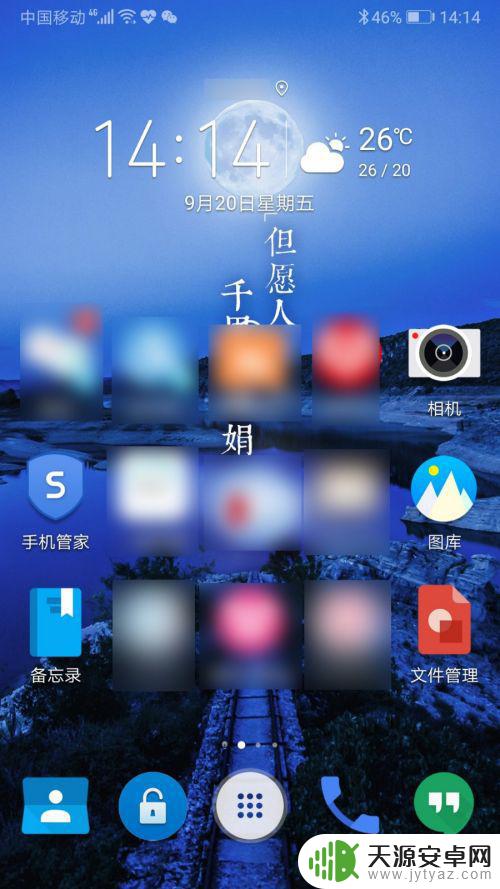
2.从屏幕顶部向下滑,调出通知栏,然后点击右上角的齿轮按钮。
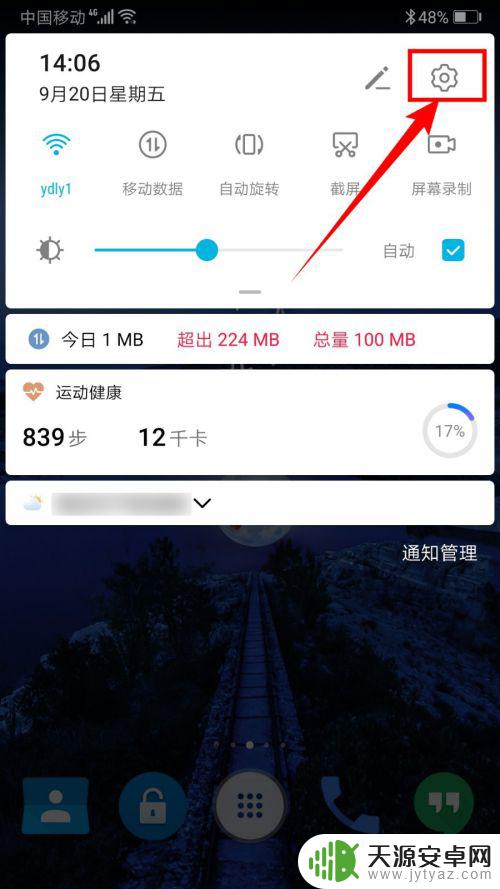
3.在打开的“设置”页面中,点击【显示】。
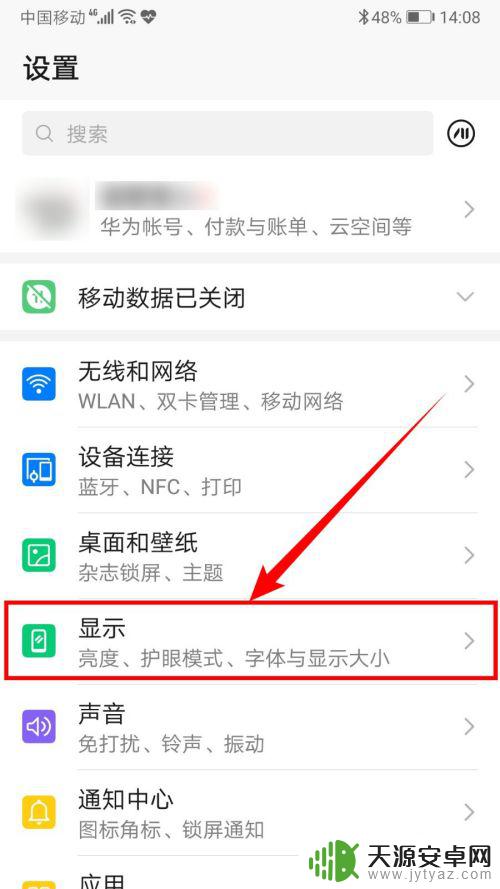
4.在打开的“显示”页面中,点击最下面位置的【简易模式】。
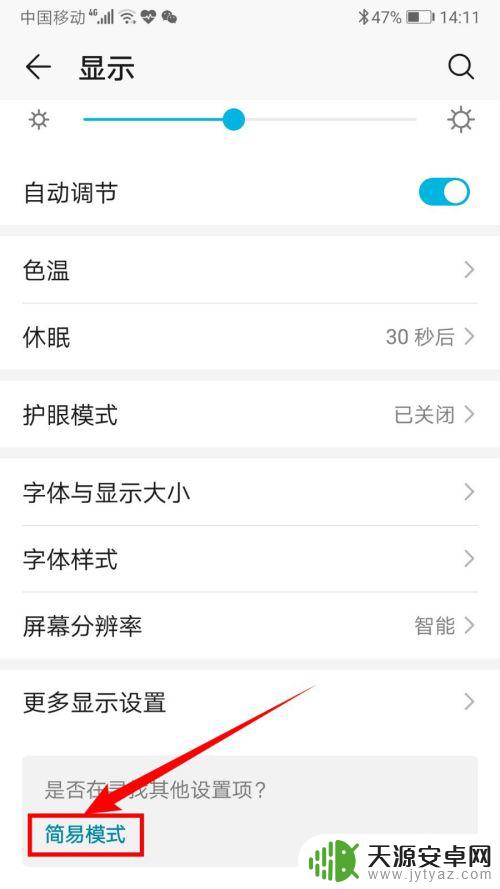
5.在打开的“简易模式”页面中,点击【应用】按钮,开启简洁模式。
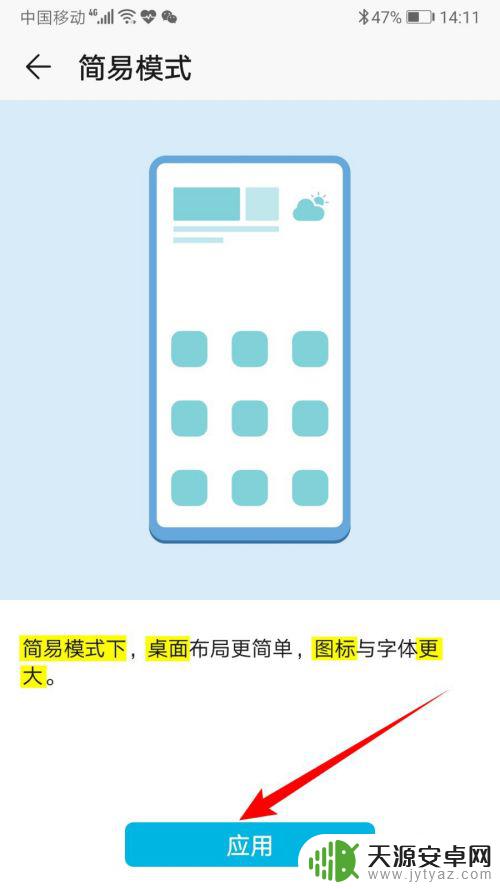
6.回到桌面,可以看到桌面图标和字体都变大了许多。桌面图标也重新进行了排列,如下图所示:
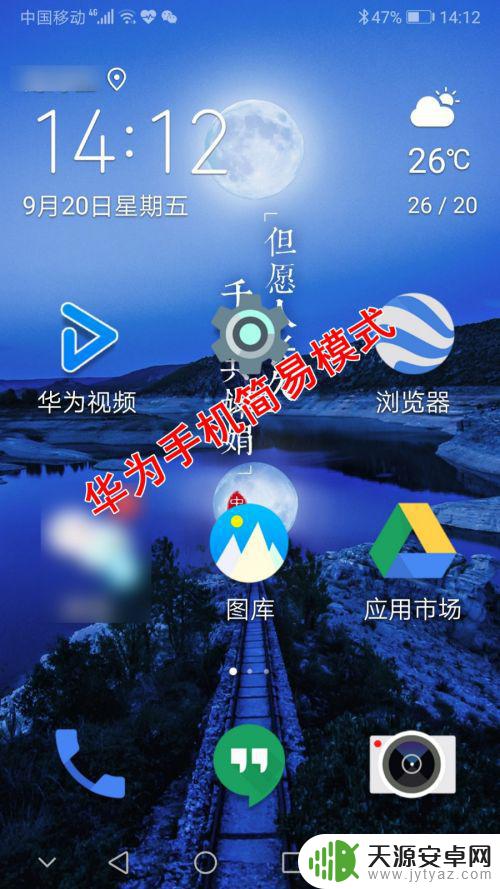
7.若要退出简易模式,只要在“设置”页面中,点击【退出简易模式】,即可返回到原来的界面。(简易模式的设置页面也变得和原来不同了,图标和字体都变大了)
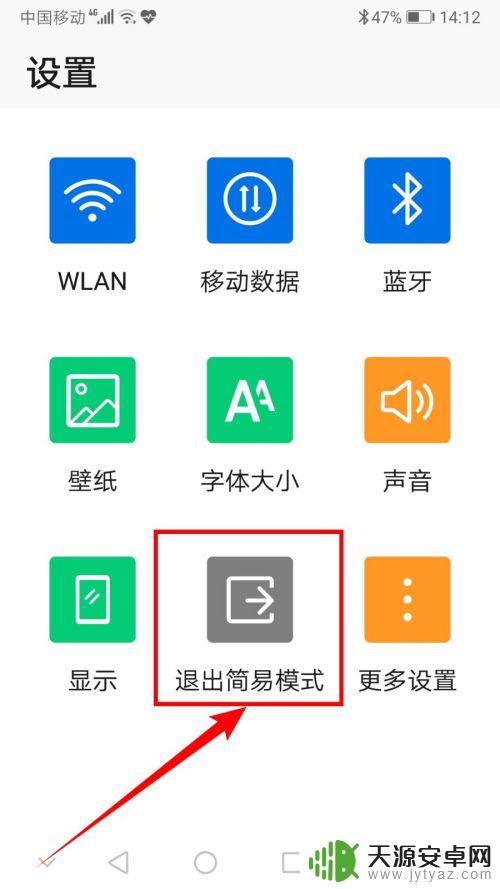
以上就是手机如何设置图标大小一样的全部内容,如果你遇到这种情况,你可以按照以上操作进行解决,非常简单快速,一步到位。










